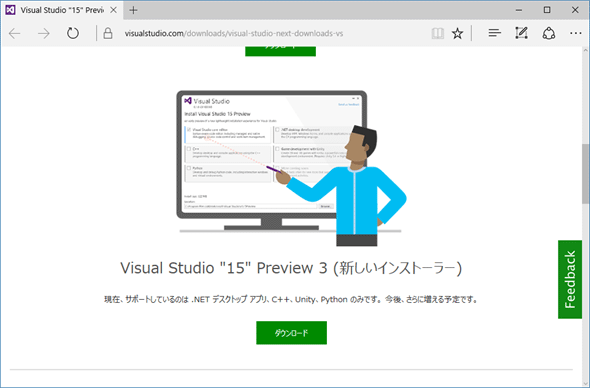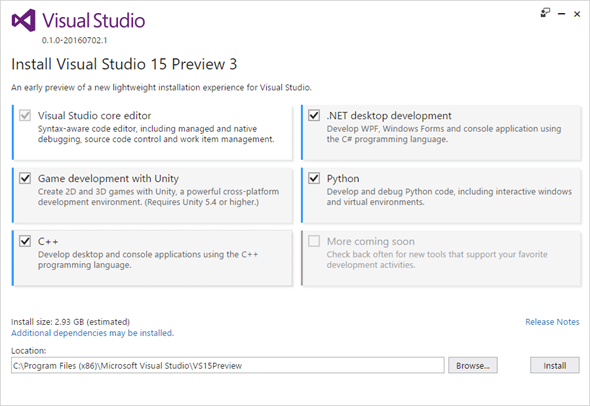Visual Studio 15 Preview 3の軽量版インストーラーを使ってみる:特集:次期Visual Studioの全貌を探る(1/3 ページ)
次期Visual Studioで採用予定の軽量インストーラーはどんなものか、また注目の改善点にどんなものがあるかを紹介する。
マイクロソフトの統合開発環境であるVisual Studioの次期バージョン「Visual Studio 15」(以下、VS 15)は現在プレビュー段階にある。本稿ではVS 15がどんなものかを、Preview 3リリースを利用して見ていこう。
VS 15 Preview 3
VS 15は、2016年3月末に最初のプレビュー版がリリースされた後、速いペースでリリースが続けられている。本稿執筆時点(2016年8月4日)でのバージョンはPreview 3となっている。もちろん、プレビュー版であるので、実運用環境へのインストールは勧められないし、製品版の機能とは差異があるので、そこには注意してほしい。
VS 15の特徴としては「Visual Studio "15" Preview」でおおよそ次のようなことが挙げられている。
- 通常版と軽量版の2つのインストーラー
- 各種ツール/コンパイラ群の機能追加やアップデート
- エディット−コンティニューを利用したXAMLのデバッグ(WPF/UWPアプリ)
- C#/Visual Basic用コーディングスタイルアナライザ
- [Open Folder]メニューの追加
この中でも特に注目したいのが軽量版のインストーラーだ。現行バージョンのVSのインストールには苦痛と言ってよいほどの時間が必要になるのは、皆さんもご存じの通りである。また、VS 2015で全ての機能をインストールするには、数百GBのオーダーに迫る量のディスクスペースが必要になる。これらの問題を解決するためにVS 15では軽量版のインストーラーが用意される。以下ではこれについて見てみよう。
軽量版インストーラー
軽量版インストーラーは「用途に応じた機能だけをインストールする」ことで、「インストール時間の短縮」と「必要なディスク容量の軽減」を狙ったものだ。ただし、現在の軽量版インストーラーでインストールできる機能はわずかなもので、VS 15のフル機能を試してみるには通常版のインストーラーが必要になる。
軽量版インストーラーでインストールされるVSの最小サイズはわずか「300MB」。この場合にインストールされるのは、最小限のエディタ/デバッグ機能のみとなるが、それでも多数の言語がサポートされる。
筆者が試したところでは、軽量版インストーラーで現在インストール可能な全ての機能をインストールしても数GBのディスク消費で済んだ。これに対して、通常版のインストーラーでは従来のVSと同様に数十GBのディスクスペースが必要となった(とはいえ、製品版のリリース後に、軽量版インストーラーを使ってVSの全機能をインストールした場合にディスクスペースが少なくて済むかどうかは不明なところだ)。
では実際に軽量版のインストーラーを使ったVS 15のインストールを見てみよう。
軽量版インストーラーでのVS 15のインストール
VS 15 Preview 3の軽量版/通常版のインストーラーはどちらも「Visual Studio "15" Preview」ページからダウンロードできる。
軽量版インストーラーをダウンロードして起動すると、UACダイアログが表示された後にインストールを促すダイアログが表示されるので、[Install]ボタンをクリックする。すると、以下に示すようなダイアログが表示される。
見ての通り、本稿執筆時点では軽量版インストーラーでインストールできるのは以下のものだけだ。
- コアとなるエディタ機能
- .NETデスクトップアプリ開発機能
- Unityを利用したゲーム開発機能
- Pythonサポート
- C++によるデスクトップアプリ開発機能
ここでは試しに全ての項目にチェックを入れてある。
注目はそのインストールサイズだ。ダイアログ左下には「Install size」が「2.93GB」であると推測されている。機能が絞られているとはいえ、かなりの小サイズでVSがインストールできる。その下には「Additional dependencies may be installed」ともあるので、実際にはそれよりは多くのディスクスペースが必要になるだろう(筆者が見たところでは数GBが追加で必要になっているようだが、合計でも10GBには届いていない)。
もちろん、Webアプリ開発フレームワークであるところのASP.NETもなければ、UWPアプリの開発も現時点ではサポートされていない。Apache Cordovaなどのツール類も現状ではインストールされない。必要なインストール時間/ディスクスペースが実際にどうなるかは製品版の登場を待つしかないだろう。
最後に[Install]ボタンをクリックすると、インストールが開始される。実際にインストールしてみると分かるが、必要な時間も大幅に軽減されている(この後、通常版インストーラーも実行してみたが、いつも通り、お昼ご飯を食べに行きたくなるくらいの時間がかかった。というか食べに行った)。
インストールが終了したら、その後は(機能の有無はさておき)通常のVSの世界が広がっている。次ページではVS 15がどんなものか少しのぞいてみることにしよう。
Copyright© Digital Advantage Corp. All Rights Reserved.